Tomcat
Tomcat设置JSP环境
安装Tomcat
Tomcat是由Apache Foundation研发用于支持JSP(Java Server Page)的网络服务软件。
sudo apt-get install tomcat6
稍等片刻,Tomcat6.0即会被自动安装在/usr/share/tomcat5的目录中
设置Tomcat运行的JAVA环境
首先请确保Sun的Java Development Toolkit已经安装。如果尚未安装,参照Java。
启动和停止Tomcat
要启动Tomcat,运行
qii@ubuntu:~$ sudo /etc/init.d/tomcat6 start * Starting Tomcat servlet engine tomcat6 [ OK ]
此时打开浏览器,在地址栏内输入http://localhost:8080
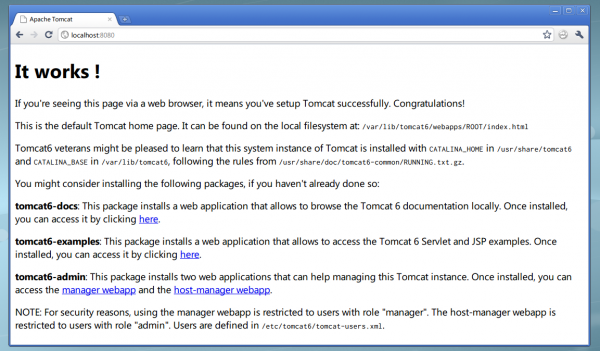 |
要停止Tomcat,运行
qii@ubuntu:~$ sudo /etc/init.d/tomcat6 stop * Stopping Tomcat servlet engine tomcat6 [ OK ]
配置Tomcat的端口
Ubuntu自带的Tomcat打开的是8180端口,既不符合常规,也不利于使用。我们可以做一些简单的修改,让Tomcat使用其他的端口进行服务。在Terminal中,输入
sudo gedit /usr/share/tomcat5/conf/server.xml
在配置文件中查找
<Connector className="org.apache.coyote.tomcat5.CoyoteConnector" port="8180"
并把其中的8180替换成需要的端口。一般情况下,可以替换成80或者是8080。如果设置成80,那么在浏览器中直接输入http://localhost就可以访问到Tomcat的页面。 重新启动Tomcat生效。
设置Tomcat管理员帐号
Tomcat的用户帐号信息都保存在tomcat-users.xml的文件中,运行
sudo gedit /usr/share/tomcat5/conf/tomcat-users.xml
在</tomcat-users>的标签前添加一行
<user username="用户名" password="密码" roles="admin,manager"/>
保存并关闭。重新运行tomcat即可输入该用户名和密码,登录Tomcat的管理页面。
安装最新版本的Tomcat
我们接下来介绍直接从Apache Tomcat的主页上下载并使用最新版本5.5.17的Tomcat软件,该方法方便快捷而且并不影响系统的稳定性。
从tomcat的官方下载页面
http://tomcat.apache.org/download-55.cgi
下载Binary->Core分类中的zip或者tar.gz包后,本地解压缩并将新生成的目录重命名为tomcat,以方便使用。将这个文件夹移动至某路径PATH/。 参考以上设置环境变量和端口设置等步骤,大功告成! 直接运行
PATH/tomcat/bin/./startup.sh
Tomcat5.5.17便即刻在后台服务了。 (请将PATH替换成适合您的路径)